Kā kastēt Microsoft Teams uz TV

Microsoft Teams pašlaik neatbalsta jūsu tikšanās un zvanus kastēšanai uz TV dabiski. Bet jūs varat izmantot ekrāna atspoguļošanas lietotni.
Varat reģistrēt savu Microsoft Teams lietotni izstrādātāja priekšskatījumā, lai iegūtu agrīnu piekļuvi jaunām funkcijām. Lūk, kā.
Operētājsistēmā Windows 10, Mac OS un Linux vai tīmeklī: pieskarieties vai noklikšķiniet uz sava profila attēla ekrāna augšējā labajā stūrī, pēc tam noklikšķiniet uz opcijas Par. Apakšā izvēlieties izstrādātāja priekšskatījumu. Izlasiet noteikumus un pēc tam noklikšķiniet uz purpursarkanās slēdža uz izstrādātāja priekšskatījuma pogu. Piesakieties vēlreiz un pēc tam pārbaudiet, vai nav atjauninājumu.
Operētājsistēmās iOS un iPadOS: pieskarieties hamburgeru izvēlnei ekrāna kreisajā pusē. Pēc tam jums jāpieskaras Iestatījumi un noklikšķiniet uz Par. Pēc tam varat pārslēgt izstrādātāja priekšskatījuma pārslēgšanas slēdzi ekrāna apakšdaļā pozīcijā "IESLĒGTS".
Operētājsistēmā Android: pieskarieties hamburgeru izvēlnei ekrāna augšējā kreisajā stūrī. Pēc tam vēlēsities pieskarties Iestatījumi un pēc tam Par. Pēc tam varat piekrist noteikumiem un noklikšķināt uz Pārslēgt un restartēt lietotni.
Microsoft Teams vienmēr tiek atjaunināts, bet ko darīt, ja vēlaties agrīnu piekļuvi un spēlēt ar jaunām Teams jomām pirms visiem pārējiem? Līdzīgi kā programmā Windows Insider vai Xbox Insider, varat reģistrēt Microsoft Teams izstrādātāja priekšskatījumā, lai iegūtu agrīnu piekļuvi jaunām funkcijām. Lūk, kā.
Pirms iedziļināmies detaļās, vēlamies pieminēt, ka šis izstrādātāja priekšskatījums attiecas gan uz Teams tīmekļa lietotni, gan uz darbvirsmas lietotni operētājsistēmās MacOS, Windows un Linux. Jūs pat varat izvēlēties savas Teams iOS un Android versijas izstrādātāja priekšskatījumam. Tomēr, izvēloties vienu Teams gadījumu izstrādātāja priekšskatījumam, netiek izvēlēti visi gadījumi. Ja vēlaties, lai visas jūsu ierīces tiktu rādītas Teams izstrādātāja priekšskatījumā, katra no tām būs jāveic atsevišķi.
Vēlamies arī brīdināt, ka izstrādātāja priekšskatījuma funkcijas var nebūt pilnīgas un var tikt mainītas. Visas jaunās funkcijas, kuras redzat, galvenokārt ir paredzētas tikai beta testēšanai, un tās var netikt izmantotas parastajā Teams versijā. Ir arī vērts atzīmēt, ka izstrādātāja priekšskatījuma iespējošana ietekmēs tikai jūsu Microsoft Teams lietotni. Jums nebūs jāuztraucas par to, ka tas ietekmēs visu jūsu organizāciju.
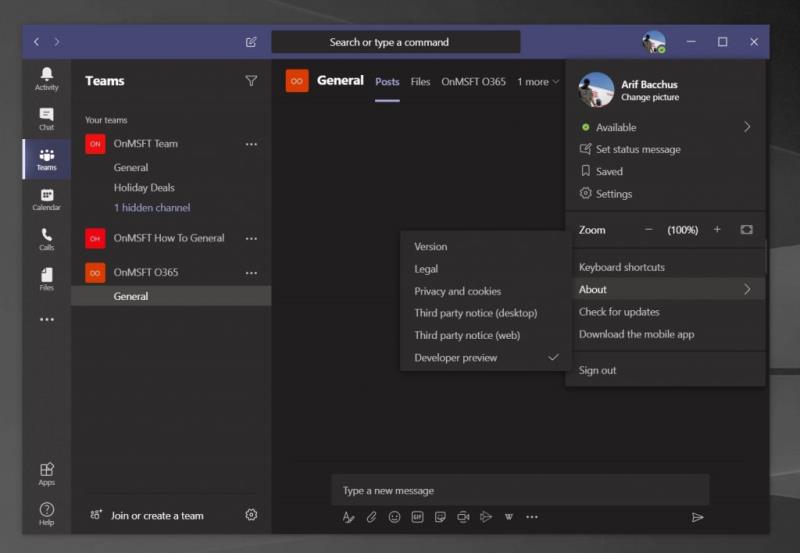
Lai sāktu reģistrēties Teams izstrādātāja priekšskatījumā operētājsistēmās Windows 10, MacOS un tīmeklī, ekrāna augšējā labajā stūrī piesitiet vai noklikšķiniet uz sava profila attēla. Kad tas ir izdarīts, ritiniet uz leju ar peli un noklikšķiniet uz opcijas Par. Pēc tam apakšā vēlēsities noklikšķināt uz izstrādātāja priekšskatījums. Izlasiet noteikumus un pēc tam noklikšķiniet uz purpursarkanās slēdža uz izstrādātāja priekšskatījuma pogu.
Tas liks Teams aizvērt un atsvaidzināt. Jums būs jāpiesakās vēlreiz, tāpēc pierakstieties ar saviem parastajiem akreditācijas datiem. Pēc tam varat meklēt atjauninājumus, vēlreiz noklikšķinot uz sava profila attēla un pēc tam uz Pārbaudīt atjauninājumus. Teams pārbaudīs atjauninājumus fonā un liks jums restartēt lietotni, kad tā būs gatava instalēt jaunāko izstrādātāja priekšskatījumu.
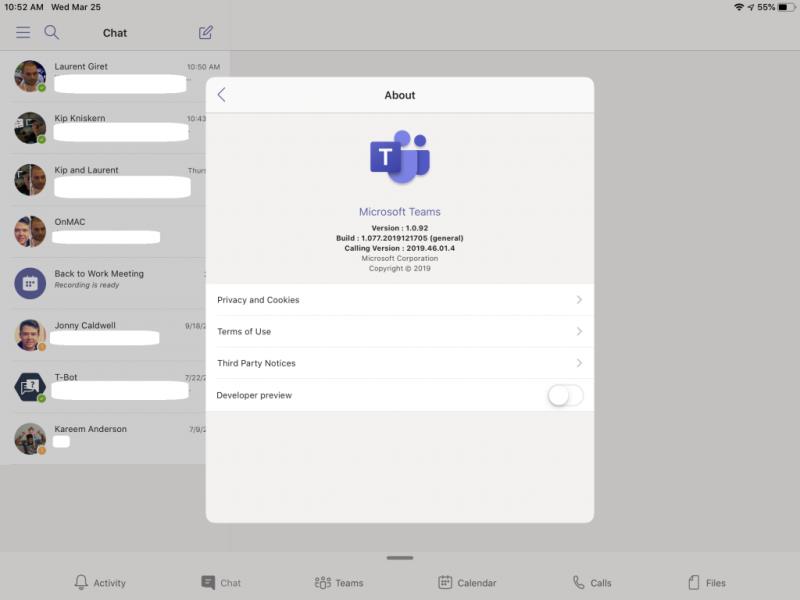
Lai reģistrētu Teams Teams izstrādātāju priekšskatījumā operētājsistēmās iOS un iPad OS, ekrāna kreisajā pusē pieskarieties hamburgeru izvēlnei. Pēc tam jums jāpieskaras Iestatījumi un noklikšķiniet uz Par. Pēc tam varat pārslēgt izstrādātāja priekšskatījuma pārslēgšanas slēdzi ekrāna apakšdaļā pozīcijā "IESLĒGTS". Jūs vēlaties piekrist noteikumiem un pēc tam ekrāna augšējā labajā stūrī noklikšķiniet uz Pārslēgt. Pēc tam jums būs jārestartē lietotne.
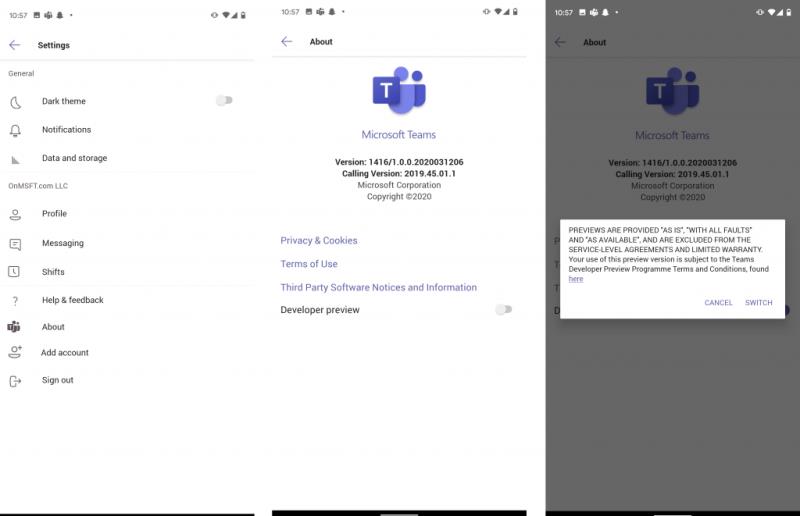
Teams reģistrēšanas process izstrādātāja priekšskatījumā operētājsistēmā Android ir diezgan līdzīgs iOS. Jūs vēlaties pieskarties hamburgeru izvēlnei ekrāna augšējā kreisajā stūrī. Pēc tam vēlēsities pieskarties Iestatījumi un pēc tam Par. Pēc tam varat piekrist noteikumiem un noklikšķināt uz Pārslēgt un restartēt lietotni.
Ja vēlaties iziet no izstrādātāja priekšskatījuma, to izdarīt ir diezgan vienkārši. Nav nepieciešams atinstalēt lietotni vai restartēt no jauna. Varat vienkārši izmantot to pašu izvēlni, kā iepriekš, un izpildiet darbības, lai to atkal izslēgtu.
Lai saņemtu jaunāko informāciju par Microsoft Teams un lasītu mūsu iknedēļas līdzekļus, iesakām apskatīt mūsu ziņu centru . Mēs arī atgādinām, ka varat pārbaudīt šo Microsoft rakstu, lai skatītu visus jaunos līdzekļus Teams izstrādātāja priekšskatījumā.
Microsoft Teams pašlaik neatbalsta jūsu tikšanās un zvanus kastēšanai uz TV dabiski. Bet jūs varat izmantot ekrāna atspoguļošanas lietotni.
Vai bieži redzat paziņojumu "Atvainojiet, mēs nevarējām savienoties" MS Teams? Izmēģiniet šos problēmu novēršanas padomus, lai tagad atbrīvotos no šīs problēmas!
Vai jums ir nepieciešams ieplānot atkārtojošas sapulces MS Teams ar tādiem pašiem komandas locekļiem? Uzziniet, kā izveidot atkārtojošu sapulci Teams.
Pašlaik nav iespējams atspērto anonīmus jautājumus Microsoft Teams Live Events. Pat reģistrēti lietotāji var nosūtīt anonīmus jautājumus.
Ja Microsoft Teams uzdevumi netiek parādīti, mēģiniet tos skatīt Android mobilajā lietotnē, pārbaudiet, vai nav atjauninājumu, vai gaidiet paziņojumu par vērtējumu.
Vai jūs saņemat Atvainojiet, vai radās problēmas ar piezīmjdatora kļūdas saņemšanu? Izlabojiet to, atsvaidzinot lietotāja profilu un izmantojot citu lietotni.
Lai labotu Microsoft Teams faila nezināmu kļūdu Izrakstieties un restartējiet komandas, sazinieties ar atbalsta dienestu un tiešsaistes kopienu, atveriet failus ar tiešsaistes opciju vai atkārtoti instalējiet MT.
Ja, mēģinot pirmo reizi pieteikties, tiek parādīts kļūdas kods caa20004, jums ir jāiespējo WS-Trust 1.3 darbvirsmas klienta SSO.
LABOŠANA: Microsoft Teams kļūdas kods 6
Lai novērstu Microsoft Teams avāriju, vispirms pārbaudiet Teams pakalpojuma statusu Office 365 administratora panelī, notīriet Microsoft Office akreditācijas datus vai izdzēsiet Teams kešatmiņu.
Ja Microsoft Teams nevar izveidot savienojumu ar sapulci, jums būs jānovērš interneta savienojuma problēmas un jāpārliecinās, ka neviens ugunsmūris nebloķē piekļuvi.
Lai labotu kļūdas ziņojumu, kurā teikts, ka mēs nevarējām saglabāt jūsu cilnes iestatījumus programmā Microsoft Teams, pārbaudiet kodu un pārliecinieties, vai vietrāži URL ir ievadīti pareizi.
Microsoft Teams tikko ieguva dažus jaunus līdzekļus: Microsoft Whiteboard integrāciju, pielāgotus fonus videozvana laikā un drošus privātos kanālus.
Lai labotu Microsoft Teams kļūdu, fails ir bloķēts, vispirms veiciet rediģēšanu pakalpojumā SharePoint, atjauniniet Microsoft Teams vai notīriet Microsoft Office kešatmiņu.
Lai novērstu Microsoft Teams pievienojumprogrammas Outlook trūkstošo problēmu, pārliecinieties, vai pievienojumprogramma ir iespējota programmā Outlook, kā arī Microsoft Teams sapulču konfidencialitātes iestatījumi.
Ja nevarat importēt kontaktpersonas programmā Microsoft Teams no citiem pakalpojumiem, izmantojiet programmu, kas var savienot abus, vai manuāli pievienojiet kontaktpersonas.
Ja Microsoft Teams statuss ir iestrēdzis ārpus biroja, varat noņemt Outlook ielūgumus ar statusu Ārpus biroja vai dzēst failu Settings.json.
Ja Microsoft Teams neizdzēš failus, vispirms uzgaidiet nedaudz ilgāk, pēc tam notīriet pārlūkprogrammas kešatmiņu un sīkfailus un atjaunojiet vecāku versiju.
Ja mēģināt pieteikties programmā Microsoft Teams, bet saņemat kļūdas kodu caa7000a, jums ir jāveic pilnīga programmas atinstalēšana kopā ar akreditācijas datiem.
Lai labotu Microsoft Teams pieprasījuma taimautu, neizdevās izveidot savienojumu ar iestatījumu galapunktu, datorā atspējojiet Windows un trešās puses ugunsmūri.
Neatkarīgi no tā, cik dominējošs Google ir meklētājprogrammu tirgū, mēs nevaram ignorēt Bing. Šeit ir 8 padomi un triki Bing meklēšanai, kas palīdzēs jums izmantot šīs meklētājprogrammas iespējas.
Vai vēlaties uzzināt, kā atiestatīt rūpnīcas iestatījumus operētājsistēmā Windows 11? Izlasiet emuāru, lai viegli uzzinātu visu par atkopšanas iespējām operētājsistēmā Windows 11.
Uzziniet, kā izmantot Microsoft meklēšanu Bing, lai efektīvi atrastu savus darba datus un uzlabotu produktivitāti.
Kā atcelt Netflix un anulēt konta abonementu. Var būt daudz iemeslu, kuru dēļ vēlaties atcelt savu Netflix kontu iPhone un citās ierīcēs. Lūk, kā to izdarīt.
Šajā emuārā uzziniet, kā varat izslēgt komentārus Facebook ziņās vai atspējot komentārus Facebook ziņās. Lasi emuāru un uzzini, kā!
Vai mēģināt dzēst tukšu lapu programmā Word? Šajā rokasgrāmatā mēs parādīsim, kā programmā Word izdzēst lapu vai tukšu lapu.
Lai gan televizors, visticamāk, labi darbosies bez interneta savienojuma, ja jums ir kabeļa abonements, amerikāņu lietotāji ir sākuši pārslēgties uz internetu.
Tāpat kā reālajā pasaulē, jūsu darbi Sims 4 ar laiku noveco un mirs. Sims dabiski noveco septiņos dzīves posmos: mazulis, mazulis, bērns, pusaudzis,
Obsidian ir vairāki spraudņi, kas ļauj formatēt piezīmes un izmantot grafikus un attēlus, lai padarītu tos nozīmīgākus. Lai gan formatēšanas iespējas ir ierobežotas,
“Baldur's Gate 3” (BG3) ir valdzinoša lomu spēle (RPG), ko iedvesmojuši Dungeons and Dragons. Tā ir plaša spēle, kas ietver neskaitāmus blakus uzdevumus



























